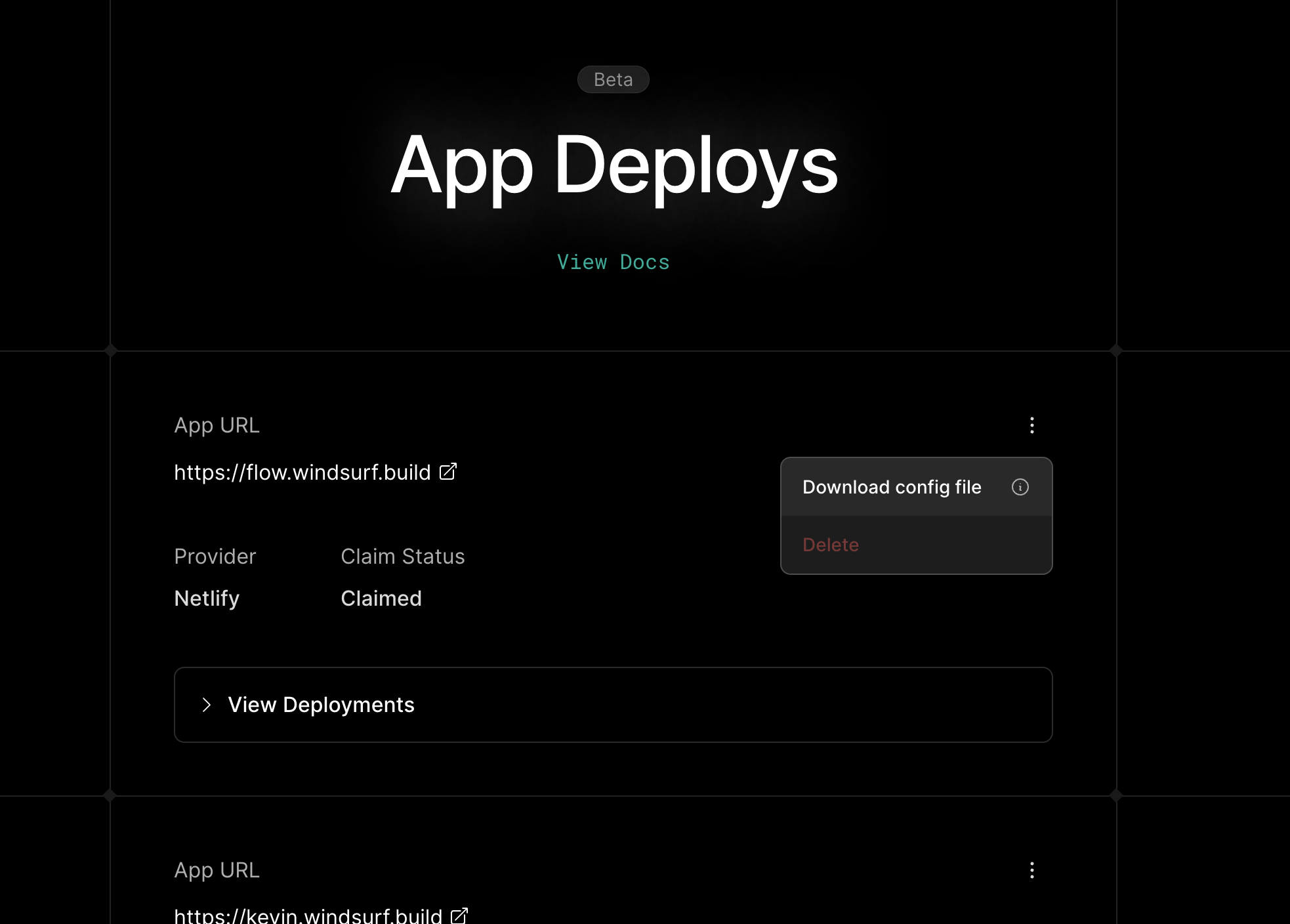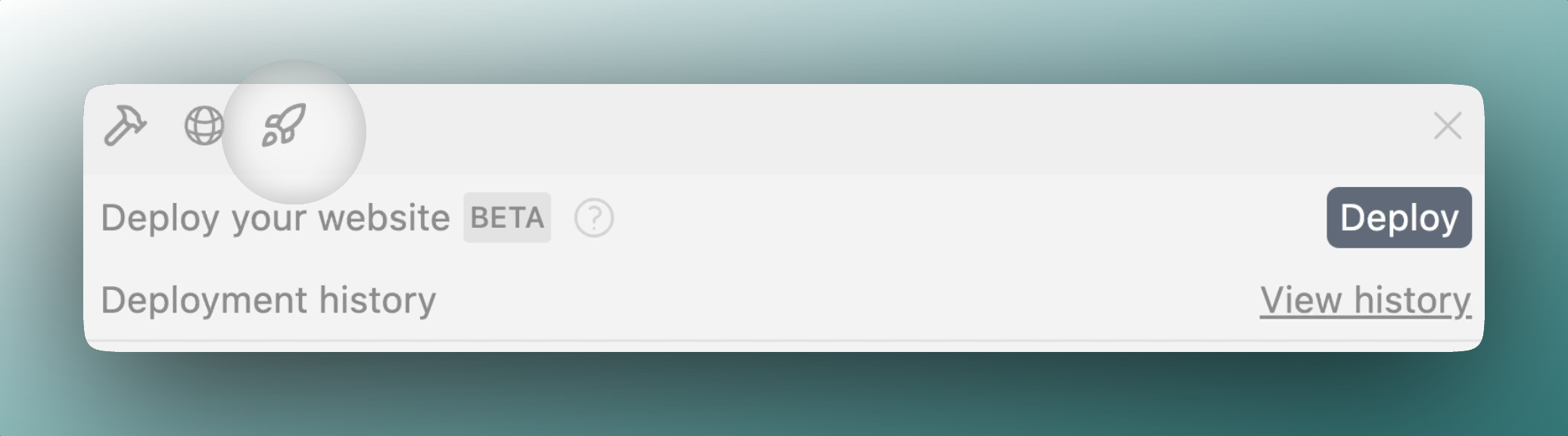
Überblick
- Eine Website oder JS‑Web‑App auf einer öffentlichen Domain bereitstellen
- Nach Änderungen erneut unter derselben URL bereitstellen
- Das Projekt deinem persönlichen Konto zuordnen
Unterstützte Anbieter
- Netlify – für statische Websites und Webanwendungen
Unterstützung für zusätzliche Anbieter ist für zukünftige Versionen geplant.
Funktionsweise
Bereitstellungsprozess
- Cascade analysiert Ihr Projekt, um das passende Framework zu ermitteln
- Ihre Projektdateien werden sicher auf unsere Server hochgeladen
- Die Bereitstellung wird auf der Plattform des Providers erstellt
- Sie erhalten eine öffentliche URL und einen Claim-Link
Projektkonfiguration
windsurf_deployment.yaml. Diese Datei enthält Informationen für zukünftige Deployments, etwa eine Projekt-ID und das verwendete Framework.
Verwendung von App Deploys
Team-Bereitstellungen
Sie benötigen Team-Administratorrechte, um diese Funktion zu aktivieren bzw. zu deaktivieren.
Sicherheitshinweise
- Limits für Dateigröße und Validierung
- Rate Limiting basierend auf Ihrem Kontotarif
- Sichere Verarbeitung von Projektdateien
windsurf.build gesetzt wurden, und diese zu löschen. Wenn dort Cookies erscheinen, sollten sie nicht vorhanden sein; das Löschen hilft, bereichsübergreifende Cookie-Probleme zu vermeiden und sorgt für ein sauberes Nutzungserlebnis.
Windsurf‑Sites werden von Menschen und KI erstellt. Obwohl wir die KI zu Entscheidungen nach Best Practices anhalten, ist es sinnvoll, vorsichtig zu bleiben. Windsurf ist nicht verantwortlich für Probleme, die durch von unseren Nutzern bereitgestellte Sites verursacht werden.
Beanspruchen Ihrer Bereitstellung
- Vollständige Kontrolle über die Bereitstellung
- Zugriff auf anbieterspezifische Funktionen
- Die Möglichkeit, den Domainnamen zu ändern
- Direkten Zugriff auf Logs und Build-Informationen
Nicht beanspruchte Bereitstellungen können nach einer gewissen Zeit gelöscht werden. Wir empfehlen,
wichtige Projekte zeitnah zu beanspruchen.
Nutzungslimits
| Tarif | Deployments pro Tag | Max. nicht zugeordnete Sites |
|---|---|---|
| Free | 1 | 1 |
| Pro | 10 | 5 |
Unterstützte Frameworks
- Next.js
- React
- Vue
- Svelte
- Statische HTML/CSS/JS‑Sites
Problembehandlung
Fehlgeschlagener Deployment-Build
- Prüfen Sie die von Cascade bereitgestellten Build-Logs
- Stellen Sie sicher, dass sich Ihr Projekt lokal bauen lässt (führen Sie zum Test
npm run buildaus) - Vergewissern Sie sich, dass Ihr Projekt der empfohlenen Struktur des Frameworks folgt
- Lesen Sie die Dokumentation dazu, wie Sie Ihr Framework über
netlify.tomlauf Netlify deployen - Erwägen Sie, das Projekt zu claimen, um auf detaillierte Logs im Dashboard des Providers zuzugreifen
Netlify‑Site nicht gefunden
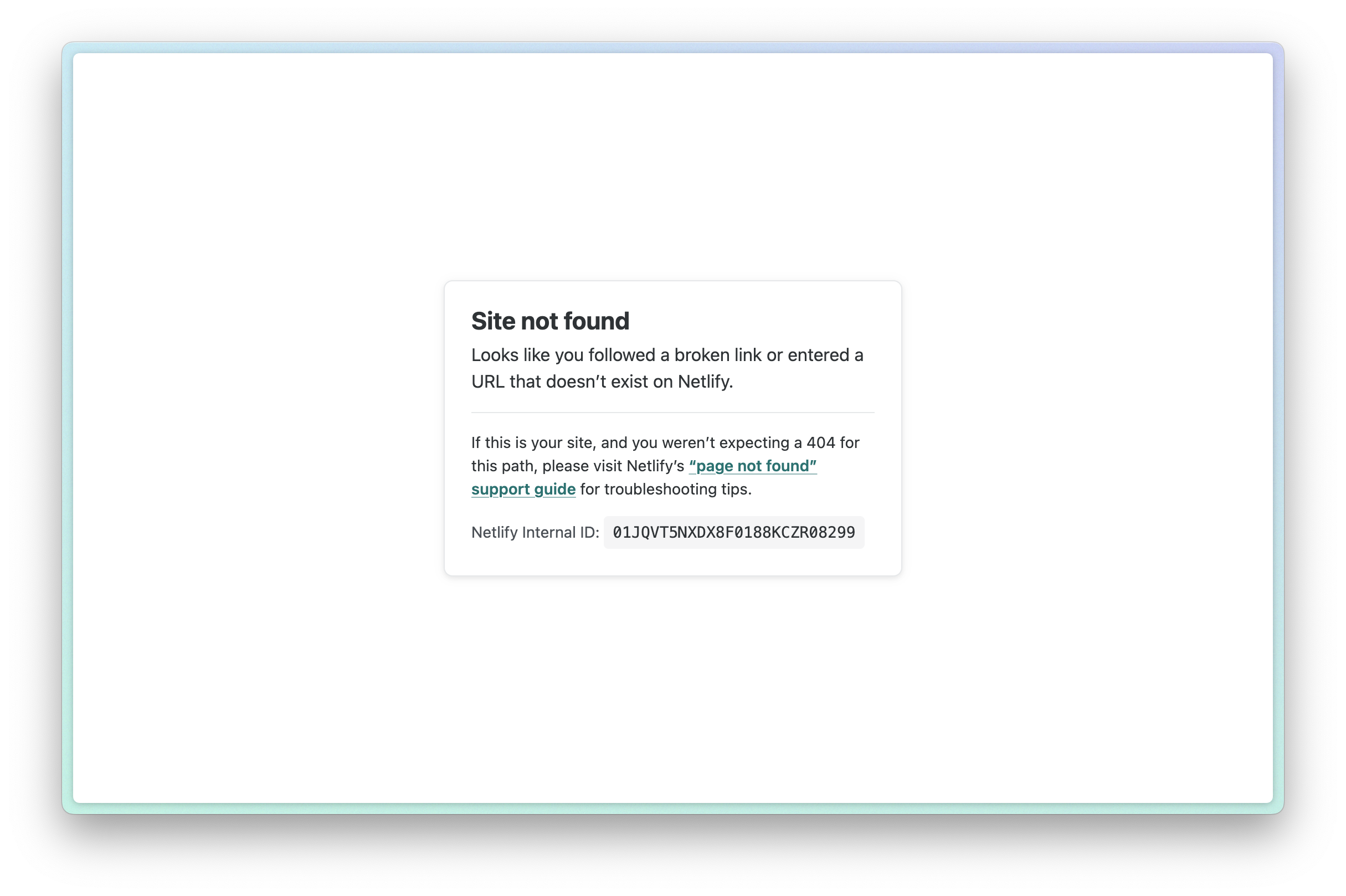
Ändern der Subdomain/URL
netlify.app-Domain aktualisieren
.netlify.app-Domain aktualisiert.
Aktualisieren der benutzerdefinierten Subdomain .windsurf.build
.windsurf.build-Subdomain zu aktualisieren, müssen Sie eine neue Site mit einer neuen Subdomain bereitstellen:
- Löschen Sie die Datei
windsurf_config.yamlaus Ihrem Projekt - Bitten Sie Cascade, eine neue Site mit einer neuen Subdomain bereitzustellen, und geben Sie die gewünschte Subdomain an
- Es kann helfen, eine neue Unterhaltung zu starten oder Ihre automatisch generierten Memories zu löschen, damit Cascade nicht versucht, erneut auf die alte Subdomain bereitzustellen
- Wenn Sie eine neue Bereitstellung erstellen, können Sie in der Subdomain-UI vor dem Klicken auf „Deploy“ die Schaltfläche „Edit“ verwenden, um sie anzupassen
Fehler: Unable to get project name for project ID
- Prüfen Sie, ob das Projekt in Ihrem Netlify-Konto noch existiert (sofern es beansprucht ist).
- Prüfen Sie, ob die Projekt-ID in der Datei
windsurf_deployment.yamlenthalten ist. Falls nicht, können Sie Ihre Konfigurationsdatei über das Dropdown Ihrer Deploy-Historie herunterladen. - Versuchen Sie, erneut zu deployen, und weisen Sie Cascade explizit an, die
project_idaus der Dateiwindsurf_deployment.yamlzu verwenden.